win7修改电脑时间怎么设置 Win7系统如何设置夏令时
更新时间:2023-07-03 11:43:07作者:yang
win7修改电脑时间怎么设置,电脑作为我们日常生活中必不可少的工具,时间设置也是异常重要的,随着夏令时的到来,我们需要对电脑进行相应的时间设置,才能保证各种应用的正常运行。针对Win7系统,如何准确地设置夏令时呢?以下是详细的操作方法。
具体方法:
1.win7系统进行时间设置,我们首先进入系统的桌面页面。选中显示时间的区域,会弹出时间的具体内容,可以看到具体日期以及时间信息。

2.在弹出的小窗口中,选择“更改时间和日期设置”,进入时间和日期的更改设置页面,系统会自动弹出相关的设置窗口。

3.在弹出的设置窗口,我们可以看到有两种设置。分别为时间设置和时区设置,我们首先设置时间,点击“更改日期和时间”,进入日期时间的更改。
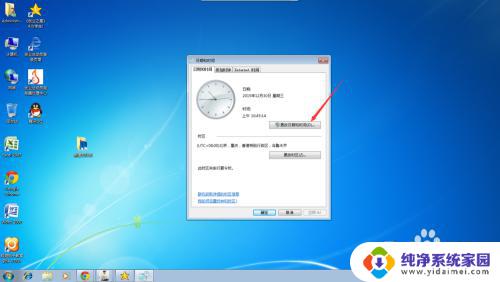
4.这日期和时间的设置页面,我们日期设置页面,即可使用鼠标点击相关的日期,在时间设置页面,我们可以直接输入时间进行设置。
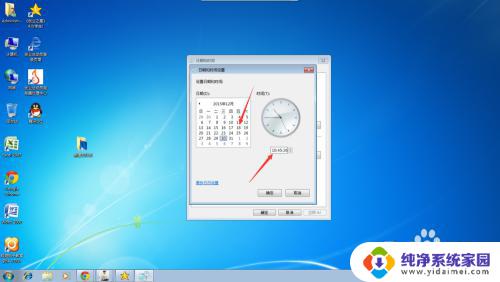
5.完成日期和时间的输入后,我们直接点击窗口右下方的“确定”按钮即可。点击确定后,时间显示就会产生变化,并回到起始设置窗口。
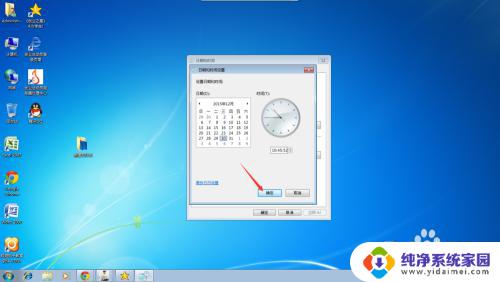
以上就是如何修改Windows 7电脑时间的全部内容,如果您遇到相同的问题,可以按照本文所介绍的步骤进行修复,希望这些方法对您有所帮助。
win7修改电脑时间怎么设置 Win7系统如何设置夏令时相关教程
- win7如何修改屏保时间 win7系统屏保时间设置方法
- win7更改日期和时间格式 Win7系统如何设置日期和时间
- win7如何设置屏保时间 win7系统屏保时间设置详解
- win7电脑黑屏时间怎么设置 Win7电脑黑屏时间设置方法
- 电脑屏幕锁屏时间怎么设置win7 win7电脑锁屏时间设置方法
- win7自动设置时间 电脑时间怎么设置与网络时间同步
- win7电脑屏幕锁屏时间怎么设置 Win7锁屏时间如何调整
- 电脑设置定时关机怎么设置win7 Win7如何设置定时关机
- w7修改屏幕熄灭时间 win7如何设置电脑屏幕熄屏
- win7待机时间怎么设置 电脑待机时间设置教程
- win7怎么查看蓝牙设备 电脑如何确认是否有蓝牙功能
- 电脑windows7蓝牙在哪里打开 win7电脑蓝牙功能怎么开启
- windows 激活 win7 Windows7专业版系统永久激活教程
- windows7怎么设置自动登出 win7系统自动登录设置方法
- win7连11打印机 win7系统连接打印机步骤
- win7 0x0000007c Windows无法连接打印机错误0x0000007c解决步骤